Приложение CyberLink PowerDirector содержит множество инструментов, которые помогут в производстве домашних фильмов. PowerDirector позволяет быстро импортировать видео с видеокамеры или смартфона, подключенного к ПК.
Ресурсы, доступные во время монтажа, собраны в библиотеки, благодаря чему Вы имеете мгновенный доступ как к видео, так и к объектам (эффекты, диаграммы, анимации).
Готовую работу можно сохранить на диске в формате файла видео в разрешении Full HD или сразу опубликовать в одной из популярных социальных сетей, например, Youtube.
Импорт и загрузка объектов
Монтаж фильма начинается с импорта файлов, снятых камерой или смартфоном, а также фотографий и музыки. Затем необходимо переместить первый клип в поле редактирования.
Импорт файлов и проектирование
Первым этапом редактирования видео будет импорт материала. Видеофайлы с камеры или жесткого диска компьютера должны быть добавлены в медиа-библиотеку, откуда их можно будет перемещать в рабочую область CyberLink PowerDirector.
Запустите CyberLink PowerDirector в режиме расширенного редактирования – Полнофункциональный редактор. В главном окне нажмите кнопку Импорт мультимедия и из контекстного меню программы выберите один из вариантов.
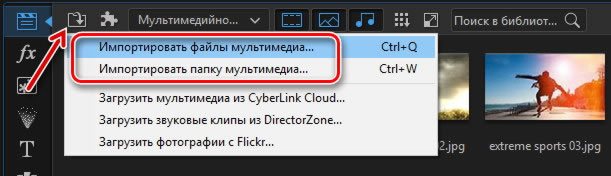
Импорт мультимедия файлов позволяет указывать отдельные файлы, Импорт мультимедия папки позволяет импортировать содержимое указанной папки. Кроме видео, вы можете импортировать аудио и картинки.
В стандартном диалоговом окне выберите файлы, которые требуется импортировать, и нажмите Открыть . Миниатюры импортированных файлов появятся в библиотеке. Вы можете выбрать один из эскизов, и с помощью окна проигрывателя проверить, содержит ли данный файл нужный материал.
Перейдите в библиотеку Центр титров и выберите один из эскизов сцен, например, Default 3D. В окне проигрывателя вы увидите, как выглядит этот объект. Если Вы не нашли соответствующего вашим потребностям эскиза, то нажмите Загрузить на DirectorZone. После авторизации Вы сможете загружать сотни дополнительных сцен для создания фильмов.
Выбрав эскиз, например, Default 3D, не отпуская левую кнопку мыши, перетащите его на область дорожки субтитров. Соответствующий значок появится на дорожке в виде прямоугольника.
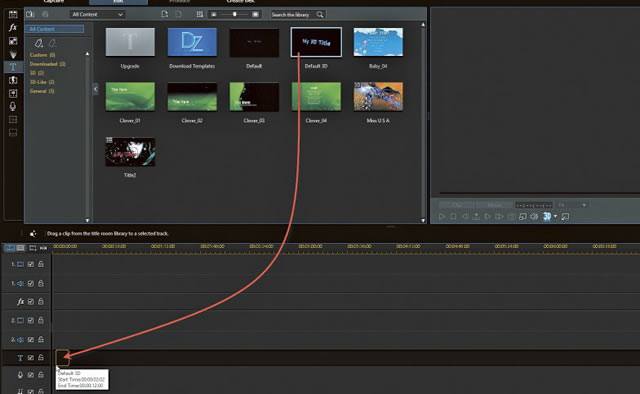
Зайдите в библиотеку мультимедия, возьмите миниатюру видео, и, не отпуская левую кнопку мыши, перетащите его на область первой дорожки аудио/видео. Клип будет показан в виде прямоугольника. Вы можете установить его так, чтобы на оси времени он частично совпал с добавленным ранее эскизом титров.
Перейдите к редактированию титульного листа – щелкните два раза прямоугольник, установленный на дорожке субтитров. Откроется окно Title Designer | Default 3D.
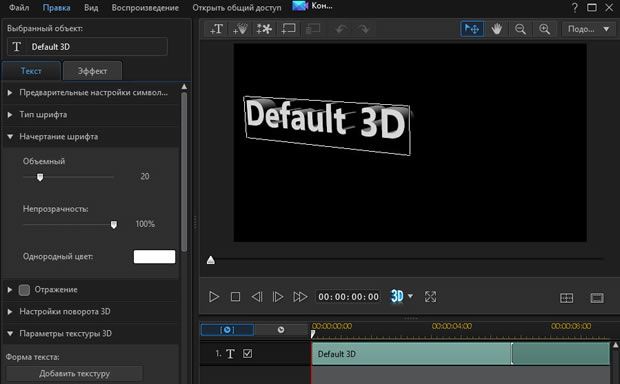
Вы можете ввести свой собственный текст и изменить параметры шрифта: выбрать стиль и способ размытия, настроить прозрачность, изменить интервалы между строками и знаками, определить способ выравнивания и т.д.
Текстовый объект можно перемещать с помощью мыши – таким образом, вы установите его положение на экране. Когда все параметры будут установлены, нажмите Сохранить . После возвращения в главное окно нажмите кнопку Стоп в проигрывателе, а затем нажмите клавишу Play , чтобы увидеть, как выглядит заголовок в сочетании с первым видеоклипом.
Время отображения по умолчанию для каждого поля заголовка – 10 секунд, но вы можете его продлить или уменьшить. Нажмите на прямоугольник и наведите указатель мыши на его правую границу. Курсор превратится в две стрелки. Нажмите и, не отпуская левую кнопку мыши, растяните прямоугольник в правую сторону, таким образом, увеличивая время отображения титров.
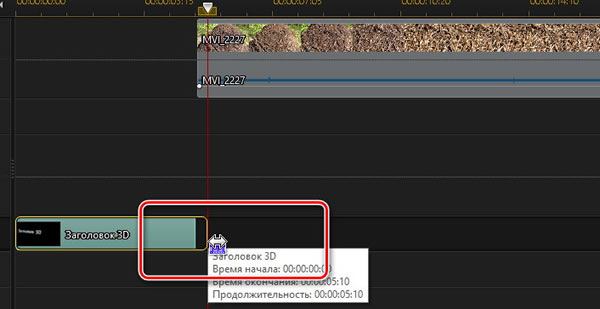
Для того, чтобы точно настроить время отображения, меняйте масштаб оси времени с помощью ползунка Zoom в левом нижнем углу экрана.
Загрузка дополнительных объектов из интернета
Бесплатные объекты (таблицы, эффекты, анимация) ждут каждого, кто зарегистрируется на сайте DirectorZone.
Чтобы получить доступ к DirectorZone, запустите браузер и откройте страницу http://directorzone.cyberlink.com/. Нажмите на ссылку Sign in и на следующей странице выберите тип регистрации. Вы можете провести традиционную регистрацию – для этого нажмите на ссылку Sing up и, заполнив регистрационную форму, создайте аккаунт на сайте DirectorZone.
Другая возможность предназначена для пользователей, имеющих учетную запись на Facebook. Просто нажмите кнопку Connect with Facebook , введите данные для доступа к этой социальной сети и нажмите кнопку Войти .
После входа на сайт разверните меню Templates, выберите Video Editing Templates, а затем выберите одну из имеющихся там групп, например Titles.
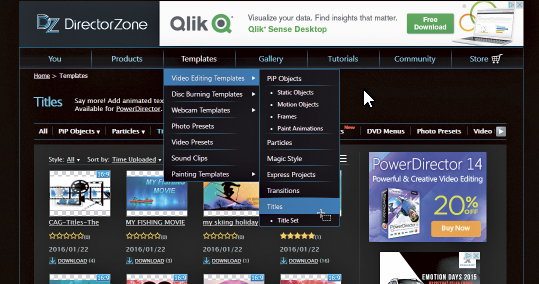
Ниже отображаются миниатюры, доступные для скачивания. Нажмите на подпись под одной из них – появится анимированный предварительный просмотр и информация, для каких версий программы PowerDirector доступен этот эскиз.
Если в списке указана ваша версия PowerDirector, вы можете скачать объект и использовать его в своем проекте. Нажмите кнопку Download и скачайте файл на жесткий диск.
Вернитесь в окно программы, разверните раздел, содержащий поля титров, нажмите Импорт Title Templates и выберите скачанный только что с сайта DirectorZone файл с шаблоном. Шаблон будет установлен, а его миниатюра появится в библиотеке.
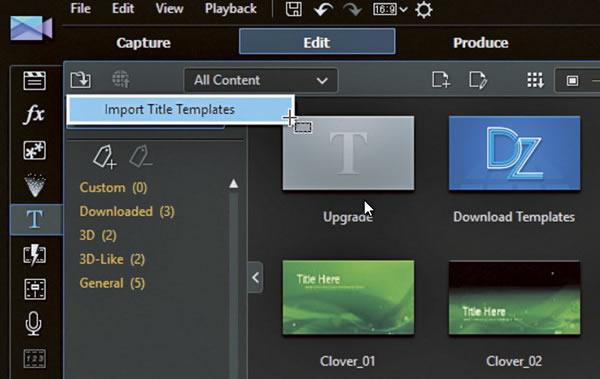
Теперь вы можете использовать его в своем проекте.
Монтаж фильма
В этой части нашего урока мы покажем, как составить отдельные клипы на монтажном столе, соединить их, и обогатить дополнительными элементами, спецэффектами и музыкой.
Установка клипов и добавление переходов
Следующий этап монтажа заключается в установке в правильной последовательности отдельных сцен фильма. Между ними вставляются эффекты перехода, благодаря которым фильм становится очень визуально привлекательным.
Для того, чтобы установить ещё один клип на дорожку видео, перейдите к библиотеке мультимедиа, выберите пиктограмму клипа и с помощью окна проигрывателя убедитесь, что данный файл содержит нужный материал.
Выбрав эскиз видеоролика и не отпуская левую кнопку мыши, перетащите его на область первой дорожки видео. Поместите его рядом с первым клипом. Таким же образом поместите на дорожку все клипы, из которых будет состоять фильм.
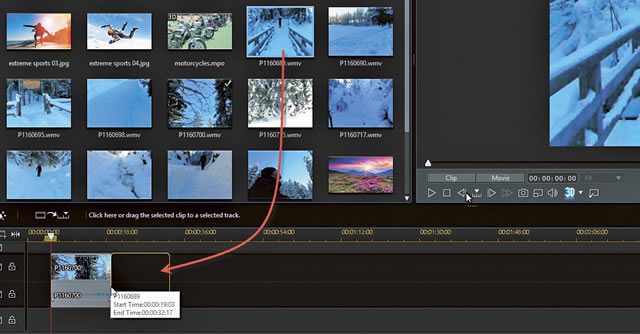
Нажмите кнопку мыши на пустом месте видео дорожки в окне проигрывателя и нажмите кнопку Остановить , затем вновь запустите воспроизведение. Если порядок установки роликов Вас устраивает, то пришло время добавления эффектов перехода. Для этого библиотеку переходов.
Выберите одну из миниатюр, представляющих переход. Мультипликационный эффект отображается в плеере. Когда вы найдете соответствующий вам переход, возьмите его значок и, не отпуская левую кнопку мыши, перетащите его на видеодорожку в месте, где соединяются два клипа:
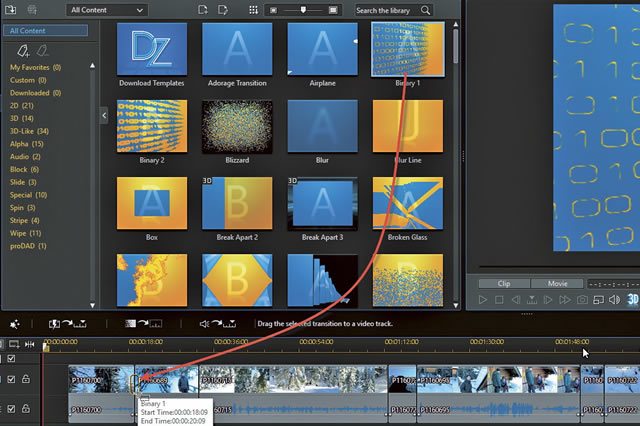
Запустите воспроизведение кнопкой Play , чтобы увидеть эффект. Таким же образом вы можете добавить эффекты перехода в местах соединения других клипов.
На этом этапе стоит сохранить проект на диске. Из меню Файл выберите пункт Сохранить проект как. , в стандартном диалоговом окне выберите папку, введите имя файла и нажмите кнопку Сохранить .
Придайте яркости спецэффектами
Для обогащения видео можно добавить специальные эффекты. Это могут быть анимированные графические объекты, выбранные из библиотеки PIP и эффекты частиц.
Начните с добавления объекта из библиотеки эффектов. Откройте библиотеку и выберите эскиз одного из предлагаемых эффектов. Вы увидите его анимированное изображение в окне предварительного просмотра проигрывателя.
Выбрав эффект, возьмите его миниатюру и, не отпуская левую кнопку мыши, перетащите на нужный участок дорожки специальных эффектов. Он появится на дорожке в виде прямоугольника. С помощью мышки вы можете его перемещать и растягивать, меняя длительность эффекта. Таким же образом добавьте другие эффекты и расположить их в соответствующих моментах фильма.
Ещё один элемент, который можно добавить в видео, это «картинка в картинке» (PiP, Picture-in-Picture). Откройте библиотеку и выберите эскиз одного из предлагаемых эффектов, например, Dialog_03. Действие эффекта вы увидите в плеере рядом.
Если вы не нашли подходящего эффекта, щелкните Download Templates. Это откроет страницу сайта DirectorZone. После входа вы сможете скачать бесплатно сотни дополнительных эффектов (см. предыдущую часть статьи).
Выбрав эффект, возьмите миниатюру и, не отпуская левую кнопку мыши, перетащите её на нужный участок второй дорожки видео. Эффект появляется на дорожке в виде прямоугольника. С помощью мышки вы можете его перемещать вдоль дорожки и растягивать, меняя время показа.
Вы также можете регулировать степень прозрачности, изменяя с помощью линии эффекта внутри прямоугольника. Поступая таким же образом, добавьте больше эффектов и расположите их в нужных местах на дорожке.
Аналогичным образом можно добавлять эффекты частиц, доступные в библиотеке. Также здесь у вас есть доступ к ряду дополнительных эффектов, которые вы можете скачать с сайта DirectorZone
Добавление фоновой музыки и субтитров
Чтобы создать настроение, стоит добавить фоновую музыку. Сцены, требующие дополнительного разъяснения можно также дополнить надписями.
Добавление фоновой музыки
Перейти в медиа-библиотеку и найдите звуковой файл, например, формата MP3, который ранее импортировали. Вы можете выбрать эскиз и, с помощью плеера, прослушать трек. Затем возьмите его миниатюру и, не отпуская левой кнопки мыши, перетащите его на аудио дорожку. Она появится на дорожке в виде прямоугольника.
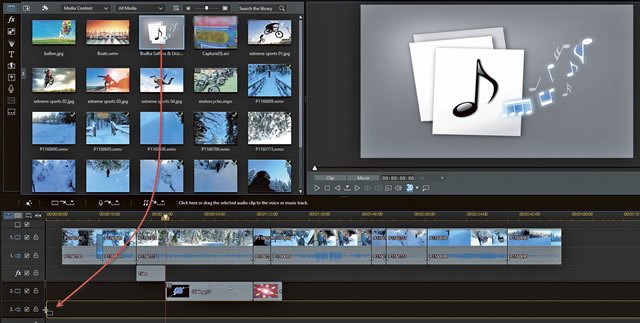
В прямоугольнике, представляющем аудио трек, отображается горизонтальная линия, разделяющая его на две части. Эта линия начинается и заканчивается «узлами». Они устанавливают уровень громкости – например, если вы хотите, чтобы трек заканчивался плавным исчезновением, поймайте узелок на конце и, не отпуская левой кнопки мыши, опустите линию, например, как показано ниже.
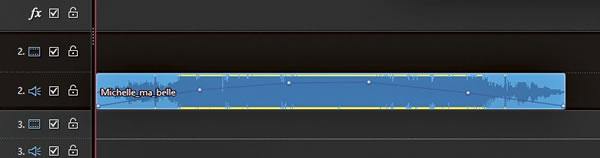
Нажав на линию громкости в любом месте, Вы добавите ещё один узел. Добавляя узлы и манипулируя ими, можно многократно изменять громкость композиции, в нужные моменты фильма поднимая её. Во время сцен, где музыка не нужна, дорожка может быть просто закрыта.
Аудио трек можно обрезать, используя опцию Edit Audio – Trim, которая доступна в контекстном меню, открываемым правой кнопкой мыши.
Субтитры видео
Чтобы добавить подпись, установите курсор на шкале времени в нужный момент фильма. Затем откройте панель Субтитры и нажмите кнопку + .
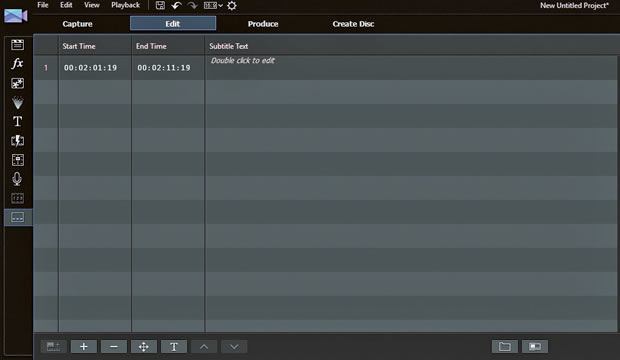
В панели выше появится первая строка. В столбцах Начало/Конец указывается время начала и окончания отображения подписи (по умолчанию отображается 10 секунд). Рядом, в столбце Текст субтитров, на дисплее появляется надпись Double click to edit. Дважды щелкните её.
Надпись превратится в пустое поле, в котором следует ввести текст подписи. Когда вы введете текст, щелкните в любом месте, подпись будет добавлена и появится в окне предварительного просмотра в проигрывателе. Дважды щелкнув значения в колонках Start Time и End Time, вы можете изменить время начала и окончания отображения подписи.
У вас есть также возможность форматирования текста. Для этого выделите строку и нажмите кнопку T . Откроется окно Свойства, в котором вы можете изменять шрифт, его размер, цвет и другие параметры. После внесения изменений нажмите ОК . Описанным выше способом вы можете добавить дополнительные подписи, а затем отображать их в соответствующих моментах фильма.
Публикация на Youtube
Когда проект будет завершен, вы сможете начать производство. Все элементы будут соединены, а программа PowerDirector выдаст видео файл, готовый к публикации на YouTube.
Создание фильма и запись на диск
Программа PowerDirector позволяет создавать файлы разного качества – от легких файлов пригодных для просмотра онлайн на медленных соединениях до файлов качества Full HD.
Щелкните закладку Записать результат, чтобы перейти в режим сохранения. Затем выберите вкладку Standard 2D и выберите выходной формат, например, H.264 AVC. На выбор у вас есть ещё форматы AVI и WMV. Максимальное разрешение генерируемого видео – это 4K, то есть 4096×2160.
Разверните список Имя/качество профиля и выберите профиль качества, например, AVC 1920×1080/50i. Затем в поле ниже появится описание профиля. Вы также можете выбрать опцию Технология быстрой обработки видео, если вы хотите, чтобы фильм был показан во время сохранения.
В правой части имеется панель проигрывателя, благодаря которой в последний раз перед началом производства вы можете оценить результаты своей работы и принять решение о внесении исправлений.
Ниже находится поле Папка вывода. Нажмите кнопку . , чтобы изменить папку назначения, в которую будет сохранен полученный файл.
Когда все параметры будут установлены, просто нажмите кнопку Старт , чтобы запустить производство фильма. В зависимости от выбранного режима качества, длины фильма и количества примененных спецэффектов и вычислительной мощности вашего компьютера производство материала может занять от нескольких минут до нескольких часов.
Загрузка фильма на YouTube
Готовый фильм вы можете, не выходя из окна программы PowerDirector, разместить на своем канале на Youtube.
В режиме производства нажмите на закладку Сеть, а затем выберите сервис YouTube.
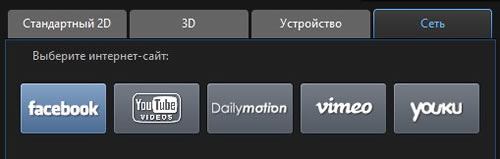
Раскройте список Тип профиля и выберите один из стандартных профилей качества видео, используемых на YouTube. В полях расположенных ниже введите название фильма и краткое описание. В поле Теги введите ключевые слова. Из списка Категория видео выберите одну из тематических категорий, к которым относится ваш фильм, например, Howhttps://webznam.ru/blog/videoredaktor_cyberlink_powerdirector_obzor/2016-07-18-320″ target=»_blank»]webznam.ru[/mask_link]
CyberLink PowerDirector скачать бесплатно на русском языке
CyberLink PowerDirector – видео редактор с способностью записи видеороликов на внешние источники. Создатель даёт 30-ти дневный цикл бесплатного применения с немаленьким регулированием функционалом, в основном интересующее число общедоступных для деятельности форматов файлов.

Что бы ощутить и опробовать данный продукт его стоит просто установить и начать монтировать и создавать видо ролики любого формата.
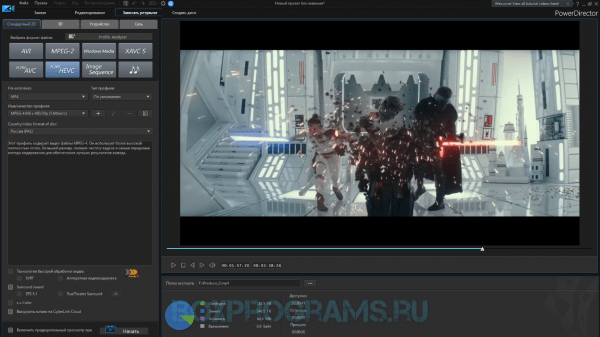
Киберлинк Повер Директор считается одним из первоклассных портфелей инструментариев для редактирования и создания видео файлов, которой вы можете отыскать среди огромного кодичества программ для монтажа видео с не используемым для простых пользователей функционалом.
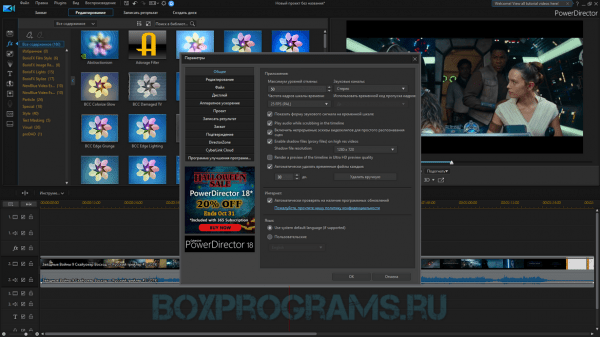
Интерфейс ПоверДиректор имеет в себе несколько индивидуальных дополнений для обработки и создани роликов любого вкуса, будь то свадебное видео или простой домашний ролик отдыха. Все дополнения создавались для простого и удобного пользования любым юзером, будь то опытный монтажор или обычная домохозяйка.
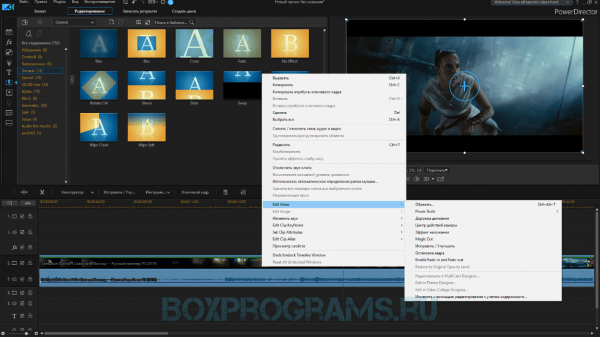
PowerDirector будет чрезвычайно полезен для тех кто впервые хочет попробовать создать свой видео роли для ютуба или домашнего просмотра. Разработчики создали простой интерфейс и уйму шаблонов любого характера для быстрого создания видео.

CyberLink PowerDirector даёт возможность быстрого и фотографического монтажа, с огромным выбором переходов и добавления аудиокомпозиций.
CyberLink PowerDirector как пользоваться
Рейтинг аналогичных Видеоредакторов
| ВидеоМОНТАЖ | Русский | Пробная | Нет | 10 | |
| ВидеоШОУ | Русский | Пробная | Нет | 10 | |
| ВидеоМАСТЕР | Русский | Пробная | Нет | 10 | |
| Movavi Video Editor | Русский | Пробная | Нет | 10 | |
| Wondershare Filmora | Русский | Бесплатная | Да | 10 | |
| ВидеоСТУДИЯ | Русский | Пробная | Да | 10 | |
| Adobe Premiere | Русский | Пробная | Да | 9 | |
| Joyoshare Vidikit | Английский | Бесплатная | Да | 10 | |
| Sony Vegas | Русский | Пробная | Да | 10 | |
| Bolide Movie Creator | Русский | Пробная | Да | 10 | |
| Icecream Video Editor | Русский | Пробная | Да | 10 | |
| Movie Maker | Русский | Бесплатная | Нет | 9 | |
| Pinnacle Studio | Русский | Пробная | Да | 10 | |
| VirtualDub | Русский | Бесплатная | Да | 9 | |
| ProShow Producer | Русский | Бесплатная | Да | 9 | |
| Avidemux | Русский | Бесплатная | Да | 9 | |
 |
Lightworks | Русский | Пробная | Да | 8 |
| Corel VideoStudio | Русский | Пробная | Да | 10 | |
| Camtasia Studio | Русский | Пробная | Да | 10 | |
| Bandicut | Русский | Пробная | Да | 10 | |
| InVideo | Русский | Бесплатная | Нет | 10 | |
| Magix Movie Edit | Русский | Пробная | Да | 9 | |
| CyberLink PowerDirector | Русский | Пробная | Да | 9 | |
| VideoPad video editor | Русский | Пробная | Да | 7 | |
| CapCut | Русский | Бесплатная | Да | 9 | |
| FlexClip video maker | Русский | Бесплатная | Да | 9 | |
| Ashampoo Video Optimizer | Русский | Бесплатная | Да | 9 | |
| iMovie | Русский | Бесплатная | Да | 10 |
Источник: boxprograms.ru
PowerDirector: фактический обзор и оценки, которые должны знать пользователи
Видеоредактор по умолчанию предоставляет простой способ изменить видео, снятое на вашем мобильном устройстве. Устройства Android и iOS имеют встроенные функции редактирования видео, но разрыв между видеоредактором по умолчанию и сторонним видеоредактором слишком велик. Cyberlink — одно из лучших сторонних приложений, которое вы можете установить на свое устройство, поскольку оно позволяет пользователям обрабатывать видео на новом уровне. Мультимедийная компания предлагает инновационный подход к редактированию видео, поскольку представляет энергетический директор сначала на десктопе, потом на мобильном устройстве. Если вы заинтересованы в приложении, оставайтесь с нами хотя бы минуту, пока мы добавляем подробный обзор приложения.
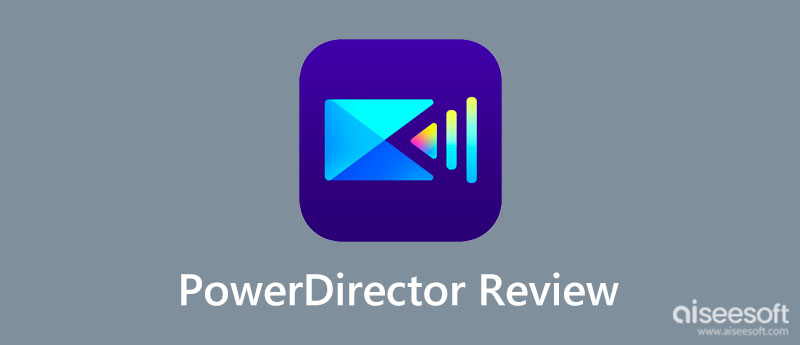
- Часть 1. Обзор PowerDirector — что это такое, преимущества, недостатки, цены
- Часть 2. Обзор PowerDirector — оценка пользователя, основные функции и причины выбора
- Часть 3. Лучшая альтернатива PowerDirector для настольных и мобильных устройств
- Часть 4. Часто задаваемые вопросы о PowerDirector CyberLink
Часть 1. Обзор PowerDirector — что это такое, преимущества, недостатки, цены
Что такое CyberLink PowerDirector?
CyberLink PowerDirector — это самый престижный видеоредактор, который вы можете скачать для создания цифровых фильмов с помощью наборов инструментов переходов, эффектов, стилизованного текста и многого другого. Приложение предлагает нишевый дизайн с несколькими дорожками и встроенной панелью предварительного просмотра, где вы можете посмотреть образец видео, которое вы отредактировали здесь. Нет проблемных задач, которые это приложение не может решить, особенно когда требуется редактирование видео.
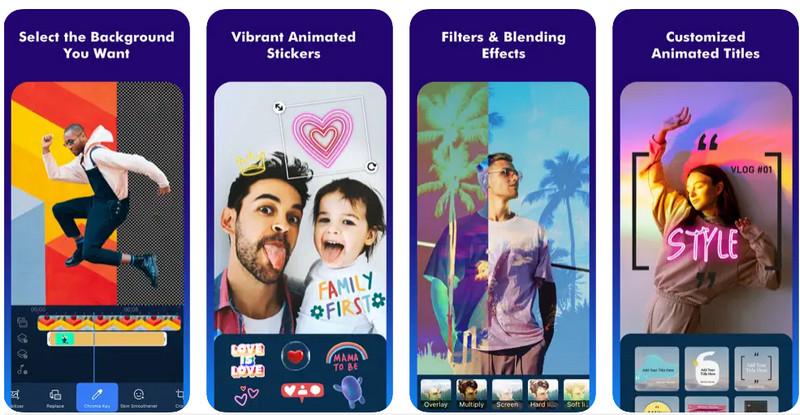
Несмотря на силу, которую он дает пользователям при редактировании, многие пользователи сталкивались с многочисленными сбоями и ошибками при его использовании. Устройство должно иметь более высокую систему и версию, чтобы приложение работало без сбоев. Кроме того, размер файла большой, поэтому перед загрузкой приложения необходимо освободить место. Тем не менее, приложение представляет собой конкретный видеоредактор, который обеспечивает превосходство как новичкам, так и профессионалам.
- Приложение работает отлично, и окончательный результат выглядит хорошо.
- Он предоставляет полный набор инструментов для редактирования видео.
- Пользователи могут понять, как его использовать, с помощью учебника, который он приносит в приложение.
- Он имеет один из самых эксклюзивных вариантов редактирования видео.
- Приложение предоставляет вам неограниченный доступ к медиаресурсам iStocks и Shutterstock.
- Облачное хранилище поддерживается в приложении.
- Он поддерживает широкий спектр плагинов для использования пользователями.
- Ограничений по длине видео нет.
- Экспорт конечного результата занимает несколько часов, особенно если он длинный.
- Приложение оставляет водяной знак на конечном выходе бесплатной версии.
- Для запуска такого тяжелого приложения требуется высокопроизводительная система обработки.
- Во многих случаях приложение постепенно падает по неизвестным причинам.
Сколько стоит PowerDirector?
Поскольку Cyberlink создал две версии для настольных компьютеров и мобильных устройств, его цена может варьироваться в зависимости от вашего устройства. Для пользователей настольных компьютеров Powerdirector 365 может стоить всего 29.99 долларов в месяц, а годовой — 8.08 долларов в месяц, а общая сумма за год составит 129.99 долларов. Но мобильная версия может стоить всего 0.99 доллара и может стоить 249.99 доллара за единицу. Итак, если вы используете бесплатную версию приложения, ожидайте, что она оставит Водяной знак PowerDirector на окончательный вывод вам нужно будет удалить.
Часть 2. Обзор PowerDirector — оценка пользователя, основные функции и причины выбора
Пользовательская оценка PowerDirector:
Приложение PowerDirector выглядит довольно хорошо при детальном редактировании и обеспечивает превосходство в расширенном редактировании видео, которого нет в большинстве видеоредакторов. Несмотря на цену, мы видим, что приложение предоставляет большую часть профессиональных видеоредакторов и фильмов, которые мы можем приобрести. Кроме того, приложение отлично, потому что оно имеет мобильную и настольную версию, поэтому, куда бы мы ни пошли, у нас не возникнет проблем с загрузкой приложения, поскольку у него есть обе версии. Лучшее обновление приложения для мобильных устройств — теперь пользователи могут редактировать видео в портретном режиме. Теперь его можно использовать как портрет или пейзаж.
Одной из лучших вещей, которые предоставляет приложение, является зеленый экран PowerDirector, который эффективно удаляет зеленый экран на видео, не создавая беспорядка вокруг него. Несмотря на преимущества, приложение часто дает сбой, что доставляет неудобства, поскольку некоторые несохраненные изменения автоматически удаляются при закрытии приложения. Хотя приложение иногда может быть неисправным, оно по-прежнему считается одним из лучших приложений на разных устройствах.
5 ключевых особенностей PowerDirector, которые вы должны знать
1. Профессиональный видеоредактор
Каждый отснятый вами материал можно улучшить, чтобы он выглядел лучше. У вас дрожат руки во время съемок? Приложение предоставляет стабилизатор видео чтобы убрать дрожание видео. Кроме того, приложение может удалить зеленый фон экрана и добавить эффекты замедленной съемки, слайд-шоу, видеоколлажи и многое другое, что вы даже не можете себе представить.
2. Ultimate Toolkit для редактирования видео
Базовое редактирование видео доступно здесь. Некоторые из лучших параметров редактирования видео доступны при установке приложения — управление ключевыми кадрами, управление скоростью видео, анимированный текст, изменение голоса, наложения видео и режимы наложения.
3. Специальные видеоэффекты и фильтры
Вставка перехода PowerDirector приближает зрителя к моменту, который вы хотите выделить в видео. Добавление плавного перехода, эффектов и фильтров не так сложно, как вы думаете, если вы используете это приложение вместо его конкурента.
4. Полный доступ через различные среды
Приложение поддерживает плагины и мультимедийные платформы, такие как iStock и Shutterstock. Таким образом, нехватка мастерства редактирования видео не будет проблемой при использовании этого приложения. Не нужно беспокоиться, потому что в окончательный результат не добавляется водяной знак. Наслаждайтесь полным доступом к этой среде, когда вы подписываетесь на план, который предлагает это приложение.
5. Это бесплатно от рекламы
Кому нужна реклама во время редактирования? Никто, верно? Что ж, когда вы загружаете приложение и выполняете редактирование видео, вы не увидите ни одной рекламы в приложении, пока редактируете видео. Работайте с комфортом без назойливой рекламы в приложении.
Почему вы должны выбрать PowerDirector, а не его конкурента:
Наш окончательный вердикт по обзору PowerDirector заключается в том, что приложение предоставляет комплексные функции редактирования видео, которые могут потребоваться пользователям. С точки зрения производительности приложение является лучшим в области редактирования видео и создания фильмов благодаря функциям, включенным в приложение, помимо его подключаемых модулей и поддержки мультимедиа.
Хотя это приложение не является стабильным, как другой видеоредактор, мы все же можем рассматривать его для использования в редактировании видео из-за того, насколько просто это приложение по сравнению с его конкурентом. Приложение является одним из лучших для пользователей, которые уже знакомы с редактированием видео, но лучше использовать альтернативу вместо этого приложения для более сложных и покадровый монтаж видео.
Часть 3. Лучшая альтернатива PowerDirector для настольных и мобильных устройств
1. Vid.Fun — видеоредактор [лучшая альтернатива PowerDirector для мобильных устройств]
Vid.fun — Видеоредактор обеспечивает заметное мастерство редактирования видео на мобильных устройствах, что позволяет получить высококачественный результат менее чем за несколько кликов. Новички, которые не знают, с чего начать в редактировании видео, могут использовать его в качестве редактора по сравнению с PowerDirector Cyberlink или другим приложением, которое вы можете установить на свое устройство. Как бы просто это ни выглядело, приложение не сложно в использовании, но оно обеспечивает профессиональный результат, когда вы добавляете фильтры и эффекты, поворачиваете видео MP4, обрезаете и выполняете другие действия. Несмотря на предоставление высококачественных инструментов для редактирования видео, приложение является бесплатным. Он не добавляет водяной знак на окончательный результат, что отлично подходит для профессионального представления отредактированной версии.
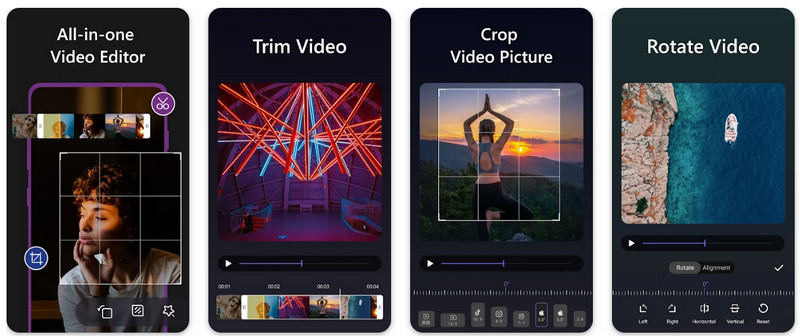
2. Aiseesoft Video Converter Ultimate — лучшая альтернатива PowerDirector для ПК
Aiseesoft Video Converter Ultimate это универсальный видеоредактор, конвертер, создатель MV и многое другое. Итак, если вам нужна альтернатива PowerDirector на ПК, загрузка этого приложения обязательна для всех. Как и первая альтернатива, приложение предоставляет большинство существующих параметров редактирования видео, но в его арсенал или панель инструментов добавлено больше. Сборка приложения проста, предоставляя краткое руководство о том, как работает этот инструмент, когда вы загрузили приложение.
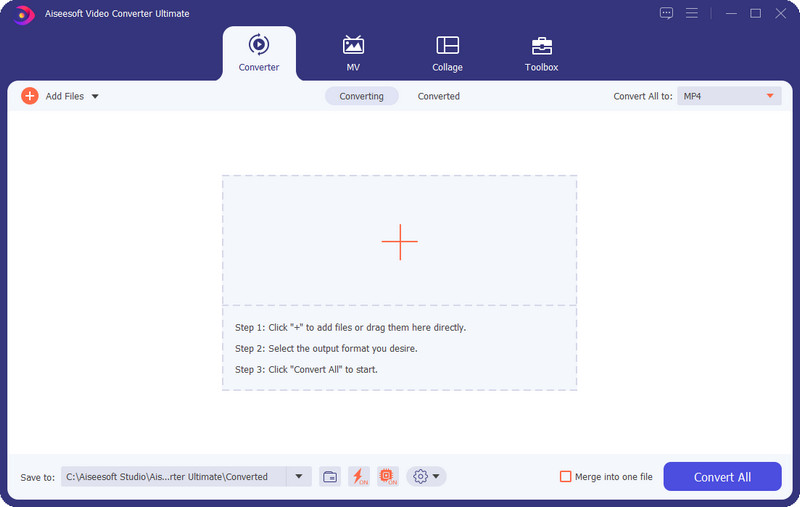
Из-за названия конвертера многие пользователи думают, что приложение представляет собой только конвертер видео и аудио, но это не так. Считается одним из лучших простых для понимания видеоредакторов, обеспечивающих качественный вывод в разных форматах. Если вы хотите иметь это приложение, вы можете нажать кнопку загрузки ниже, и вы загрузите новейшую версию приложения на свое устройство.
Часть 4. Часто задаваемые вопросы о PowerDirector CyberLink
Есть ли у PowerDirector водяной знак?
Да, PowerDirector добавляет водяной знак к каждому фильму, отредактированному вами в приложении, если вы используете бесплатную версию.
Powerdirector лучше, чем Filmora Go?
PowerDirector обеспечивает более точное редактирование видео по сравнению с Filmora Go; однако приложению требуется много времени, чтобы полностью понять, как оно работает.
Стоит ли PowerDirector денег?
PowerDirector предлагает эксклюзивные возможности, недоступные в бесплатной версии, а это означает, что пользователям, желающим снять ограничения, может потребоваться приобрести это приложение.
PowerDirector app — обычный видеоредактор, которым пользуется большинство пользователей, и основные причины этого были указаны в этом обзоре. Итак, что вы думаете о приложении? Достаточно ли этого для вашего опыта редактирования видео?
Что вы думаете об этом посте.
Рейтинг: 4.9 / 5 (на основе голосов 348) Подпишитесь на нас в
Более Чтение
![]()
Оставьте свой комментарий и присоединяйтесь к нашему обсуждению

Видео конвертер Ultimate
Video Converter Ultimate — отличный видео конвертер, редактор и энхансер для преобразования, улучшения и редактирования видео и музыки в 1000 и более форматах.
Источник: ru.aiseesoft.com